|
Alyssa
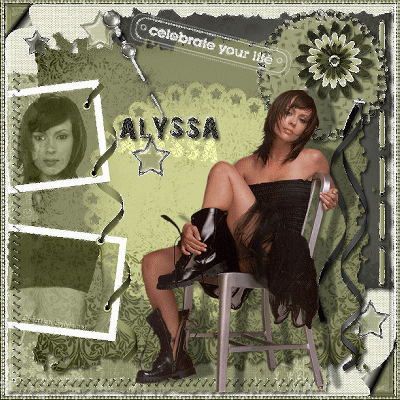
(Résultat réduit)
Pour visualiser en grandeur réelle, cliquer sur le tag.
Attention
Ce tag fait plus de
498ko à 612 pixels de Largeur
|
Ce tutoriel est une
traduction d'une création originale de Laguna Azul
dont j'ai obtenu la permission et
l'exclusivité pour la traduire.
Vous trouverez le tutoriel original
ici.
Thank you Bigi for giving me the permission to translate your
tutorial.
La création de cette traduction a été réalisée avec
PSPX2.
Filtres
* Unlimited 2.0
* Alien Skin Xenofex 2
Pour télécharger ces filtres, cliquez ici
Installer les filtres dans le répertoire Plugins de votre choix
Matériel
* Tubes - Masques - Sélections - Pinceau
* Ensemble de scrap Grungy Green de Connie
Placer le matériel dans les répertoires de votre choix.
Le fichier Danetta-3-8-07-LabelMe 007.PspBrush
doit être importé en pinceau
personnalisé.
Pour savoir comment importer un pinceau, cliquez
ici
Les tubes sont des créations de Laguna Azul, Monti et Christy
Les éléments de scrap proviennent du kit Grungy Green de Connie du
blog
Connie's Creative Chaos
Pour visiter son blog, cliquez
ici
Note
Connie m'a donné la permission d'inclure les éléments
utilisés par Laguna Azul dans mon fichier Matériel. Les
conditions d'utilisations de ces éléments demeurent les mêmes
que pour tout ses kits. Son fichier de ces conditions est
également inclus dans mon fichier Matériel. Merci de le lire et
de respecter ses conditions sinon je me verrai dans l'obligation
de retirer les éléments de mon fichier.
Le pinceau est une création de Danetta
Les masques sont des créations de Becky
Merci à vous tous pour votre magnifique travail. :)
** Les calques de certains tubes
sont invisibles afin
de réduire le poids du fichier Matériel.
Pour voir les tubes, enlever le X rouge dans la palette des
calques. **
Il
est strictement interdit
d'enlever la signature, de renommer les tubes ou de redistribuer
les tubes sans l'autorisation écrite des créateurs de ces
tubes.
Merci de respecter leurs conditions d'utilisations.
Télécharger le matériel
ici
Attention
En cliquant sur le lien, vous
aurez une nouvelle fenêtre qui s'ouvrira.
Repérer dans la liste le fichier Matériel dont vous avez
besoin.
Cliquez dessus. Une autre fenêtre va s'ouvrir.
Dans le bas
de la fenêtre, cliquez sur Download.
Une autre fenêtre va s'ouvrir.
Il sera écrit "Download Now"
Cliquez sur ce bouton. Une autre fenêtre s'ouvrira
Un décompte de 10 secondes apparaîtra.
Après ce décompte, le fichier sera disponible.
Cliquez sur "Click here to download the file" pour télécharger le matériel.
Préparation.
Comme il y a beaucoup de tubes, je ne vous conseille pas de
tous les ouvrir.
Faire une copie du tube lorsque demandé et fermer l'original.
Palette Styles et Textures
Couleur Premier plan = #F4F4E2
Vous êtes prêt alors allons-y. :)
|
Pour vous guider pendant la création de ce tag,
cliquer sur cette flèche avec le bouton gauche de la souris
et déplacer pour marquer votre ligne

|
Étape 1.
Aller au dossier Grungy Green Kit
Ouvrir le papier GPaper4.png
Faire une copie (Touche Shift + Lettre D)
Ce papier sera le fond du tag
Image - Redimensionner
Décochez Verrouiller les
proportions
Vous assurez que Redimensionner tout les
calques est coché
Redimensionner à 600 pixels de Largeur et
Hauteur
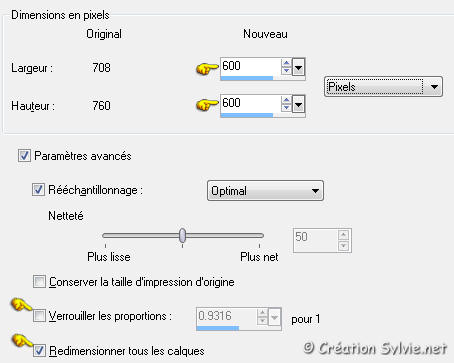
Étape 2.
Calques - Nouveau calque raster
Outil Pot de peinture
Appliquer la couleur Premier plan dans le nouveau calque
Effets - Modules externes - Unlimited 2.0 - Paper Textures -
Canvas, fine
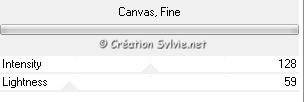
Effets - Effets d'image - Enroulement de page
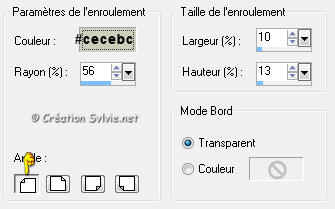
Effets - Effets d'image - Enroulement de page
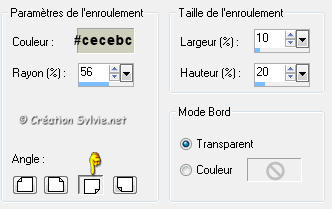
Étape 3.
Aller au dossier Grungy Green Kit
Ouvrir le papier GPaper6.jpg
Vous assurez de travailler avec une copie (Touche Shift + Lettre
D)
Fermer l'original
Image - Redimensionner
Cochez Redimensionner tout les
calques
Redimensionner à 500 pixels
Calques - Transformer le calque d'arrière-plan
Étape 4.
Ouvrir le fichier Becky_Mask001.jpg.
Retourner au papier GPaper6.jpg
Calques - Nouveau calque de masque - À partir d'une image
Repérer le masque Becky_Mask001

Calques - Fusionner - Fusionner le groupe
Fermer le masque Becky_Mask001.jpg
Étape 5
Édition - Copier
Retourner à votre tag
Édition - Coller comme nouveau calque
Effets - Effets d'image - Décalage
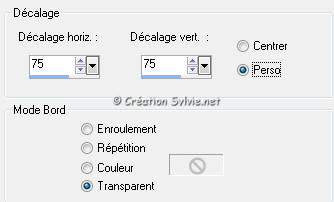
Effets - Effets 3D - Ombre de portée
3 ~ 3 ~ 60 ~ 5.00, couleur Noire
Étape 6
Aller au dossier Grungy Green Kit
Ouvrir le tube GStitch2
Édition - Copier
Retourner à votre tag
Édition - Coller comme nouveau calque
Image - Redimensionner
Décochez Redimensionner tout les
calques
Redimensionner à 60%
Image - Rotation - Rotation libre
Gauche coché
90 degrés coché
Ne rien cocher dans le bas de la fenêtre
Placer à droite
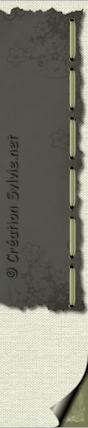
Effets - Effets 3D - Ombre de portée
0 ~ 3 ~ 60 ~ 5.00, couleur Noire
Étape 7.
Aller au dossier Grungy Green Kit
Ouvrir le papier GPaper5.jpg
Vous assurez de travailler avec une copie (Touche Shift + Lettre
D)
Fermer l'original
Image - Redimensionner
Cochez Redimensionner tout les
calques
Redimensionner à 500 pixels
Calques - Transformer le calque d'arrière-plan
Étape 8.
Ouvrir le fichier Becky_Mask004.jpg.
Retourner au papier GPaper5.jpg
Calques - Nouveau calque de masque - À partir d'une image
Repérer le masque Becky_Mask004
Même configuration que l'étape 4 (déjà en mémoire)
Calques - Fusionner - Fusionner le groupe
Fermer le masque Becky_Mask004.jpg
Étape 9.
Édition - Copier
Retourner à votre tag
Édition - Coller comme nouveau calque
Effets - Effets d'image - Décalage
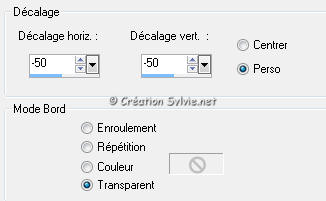
Effets - Effets 3D - Ombre de portée
3 ~ 3 ~ 60 ~ 5.00, couleur Noire
Étape 10
Aller au dossier Grungy Green Kit
Ouvrir le papier GPaper3.jpg
Vous assurez de travailler avec une copie (Touche Shift + Lettre
D)
Fermer l'original
Image - Redimensionner
Cochez Redimensionner tout les
calques
Redimensionner à 550 pixels
Calques - Transformer le calque d'arrière-plan
Étape 11.
Ouvrir le fichier Becky_Mask003.jpg.
Retourner au papier GPaper3.jpg
Calques - Nouveau calque de masque - À partir d'une image
Repérer le masque Becky_Mask003
Même configuration que l'étape 4 (déjà en mémoire)
Calques - Fusionner - Fusionner le groupe
Fermer le masque Becky_Mask003.jpg
Étape 12.
Édition - Copier
Retourner à votre tag
Édition - Coller comme nouveau calque
Ne pas déplacer. Il est au bon endroit
Effets - Effets 3D - Ombre de portée
3 ~ 3 ~ 60 ~ 5.00, couleur Noire
Votre tag ressemblera à ceci :
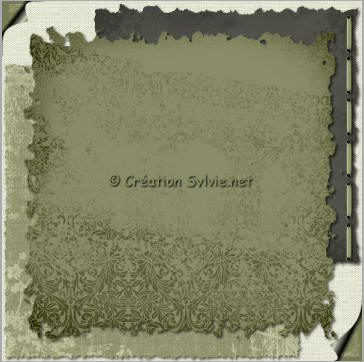
Étape 13.
Aller au dossier Grungy Green Kit
Ouvrir le tube GRounds1
Édition - Copier
Retourner à votre tag
Édition - Coller comme nouveau calque
Image - Redimensionner
Décochez Redimensionner tout les
calques
Redimensionner à 70%
Ne pas déplacer. Il est au bon endroit
Palette des calques
Changer le mode Mélange pour Éclaircir
Étape 14.
Aller au dossier Grungy Green Kit
Ouvrir le tube GCurlyFrames
Édition - Copier
Retourner à votre tag
Édition - Coller comme nouveau calque
Image - Miroir
Effets - Effets d'image - Décalage
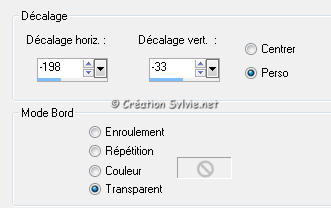
Étape 15.
Sélections - Charger/enregistrer une sélection -
Charger à partir du disque
Repérer la sélection la_Alyssa
Presser la touche Delete (Suppr) de votre clavier
Sélections - Désélectionner tout
Effets - Effets 3D - Ombre de portée
3 ~ 3 ~ 60 ~ 5.00, couleur Noire
Étape 16.
Ouvrir le tube Alyssamilano_christy
Édition - Copier
Retourner à votre tag
Édition - Coller comme nouveau calque
Calques - Agencer - Déplacer vers le bas
Déplacer à gauche en dessous des cadres
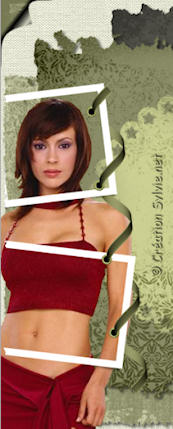
Étape 17.
Sélections - Charger/enregistrer une sélection -
Charger à partir du disque
Repérer la sélection la_Alyssa
Presser la touche Delete (Suppr) de votre clavier
Sélections - Désélectionner tout
Étape 18.
Sélections - Charger/enregistrer une sélection -
Charger à partir du disque
Repérer la sélection la_Alyssa2
Presser la touche Delete (Suppr) de votre clavier
Sélections - Désélectionner tout
Palette des calques
Changer le mode Mélange pour Luminance (héritée)
et réduire l'opacité à 65
Étape 19.
Palette des calques
Activer le calque en haut de la pile
Aller au dossier Grungy Green Kit
Ouvrir le tube GRounds2
Édition - Copier
Retourner à votre tag
Édition - Coller comme nouveau calque
Image - Redimensionner
Décochez Redimensionner tout les
calques
Redimensionner à 40%
Réglage - Netteté - Davantage de netteté
Placer dans le haut du tag, à droite
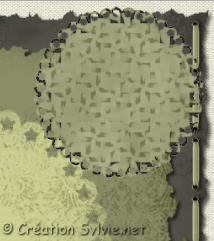
Effets - Effets 3D - Ombre de portée
3 ~ 3 ~ 60 ~ 5.00, couleur Noire
Étape 20
Ouvrir le tube la_kit16_flower-red-02
Édition - Copier
Retourner à votre tag
Édition - Coller comme nouveau calque
Image - Redimensionner
Décochez Redimensionner tout les
calques
Redimensionner à 50%
Réglage - Teinte et saturation - Coloriser
Teinte à 44 - Saturation à 61
Placer à l'intérieur du rond, en haut à droite

Effets - Effets 3D - Ombre de portée
3 ~ 3 ~ 60 ~ 5.00, couleur Noire
Étape 21.
Aller au dossier Grungy Green Kit
À tour de rôle, ouvrir le tube GStar1, GStar2 et GStar3
Édition - Copier
Retourner à votre tag
Édition - Coller comme nouveau calque
Image - Redimensionner
Décochez Redimensionner tout les
calques
Redimensionner à votre goût
Placer comme bon vous semble dans le tag
(Voir Résultat final)
Étape 22.
Aller au dossier Grungy Green Kit
Ouvrir le tube GStitch
Édition - Copier
Retourner à votre tag
Édition - Coller comme nouveau calque
Placer dans le bas du tag

Outil Gomme à effacer
Effacer délicatement la partie du tube qui se trouve à
l'extérieur du papier vert

Effets - Effets 3D - Ombre de portée
1 ~ 1 ~ 60 ~ 1.00, couleur Noire
Étape 23.
Calques - Dupliquer
Image - Rotation - Rotation libre
Gauche coché
90 degrés coché
Ne rien cocher dans le bas de la fenêtre
Placer à gauche

Étape 24.
Ouvrir le tube la_ribbon_brown-03
Édition - Copier
Retourner à votre tag
Édition - Coller comme nouveau calque
Image - Redimensionner
Décochez Redimensionner tout les
calques
Redimensionner à 60%
Réglage - Netteté - Netteté
Réglage - Teinte et saturation - Coloriser
Teinte à 0 - Saturation à 0
Placer à droite
(Voir Résultat final)
Effets - Effets 3D - Ombre de portée
3 ~ 3 ~ 60 ~ 5.00, couleur Noire
Étape 25.
Aller au dossier Grungy Green Kit
Ouvrir le tube GAlpha
À tour de rôle, à l'aide de l'outil Sélection
sélectionner les lettres de votre choix
Pour chacune des lettres, faire
Édition - Copier
Retourner à votre tag
Édition - Coller comme nouveau calque
Image - Redimensionner
Décochez Redimensionner tout les
calques
Redimensionner à 35%
Placer les lettres où vous le désirez
Après avoir terminé votre nom, fusionnez ensemble
toutes les lettres
(Calques - Fusionner - Fusionner avec le calque de
dessous)
Calques - Dupliquer le texte
Palette des calques
Activer le calque Raster 17 (Texte original)
Changer le mode Mélange pour Éclaircir
Avec l'outil Sélection ou Déformation
tournez le texte un peu vers la droite

Palette des calques
Activer le calque en haut de la pile (Copie du
texte)
Effets - Effets 3D - Ombre de portée
3 ~ 3 ~ 60 ~ 5.00, couleur Noire
Étape 26.
Calques - Nouveau calque raster
Outil Pinceau
Repérer le pinceau Danetta-3-8-07-LabelMe 007
Palette Styles et Textures
Nouvelle couleur Premier plan = #FFFFFF
Appliquer le pinceau dans le haut du tag, au centre
Avec l'outil Sélection ou Déformation
tournez le pinceau un peu vers la droite
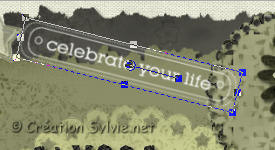
Étape 27.
Ouvrir le tube la_kit16_pin_nature
Édition - Copier
Retourner à votre tag
Édition - Coller comme nouveau calque
Image - Redimensionner
Décochez Redimensionner tout les
calques
Redimensionner à 75%
Réglage - Netteté - Netteté
Avec l'outil Sélection ou Déformation
tournez l'épingle un peu vers la gauche
Placer dans le haut du tag, à gauche du pinceau

Effets - Effets 3D - Ombre de portée
3 ~ 3 ~ 60 ~ 5.00, couleur Noire
Étape 28.
Ouvrir le tube Monti~Alyssa Milano booted
Édition - Copier
Retourner à votre tag
Édition - Coller comme nouveau calque
Réglage - Netteté - Netteté
Placer à droite
(Voir Résultat final)
Effets - Effets 3D - Ombre de portée
0 ~ 27 ~ 40 ~ 5.00, couleur Noire
Étape 29.
Vérifier que tout est bien en place
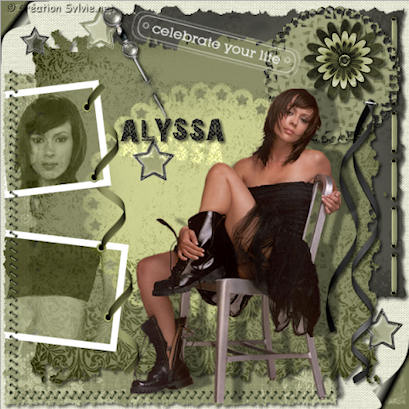
Étape 30.
Note
Si vous ne désirez pas animer le tag, aller directement à
l'étape 31.
Si vous désirez animer le tag,
copier le tube de la femme que vous venez d'ajouter au tag
et le coller comme nouvelle image.
Mettre de côté. Nous y reviendrons plus tard.
Retourner à votre tag.
Palette des calques
Supprimer le calque du tube de la femme.
Étape 31.
Ajouter votre signature
Calques - Fusionner - Tous aplatir
Étape 32.
Palette Styles et Textures
Nouvelle couleur Premier plan = #bdbe97
Nouvelle couleur Arrière-plan = #2c2c1e
Étape 33.
Image - Ajouter des bordures - Symétrique coché
Taille de 1 pixel = Couleur Arrière-plan (#2c2c1e)
Étape 34.
Image - Ajouter des bordures - Symétrique coché
Taille de 4 pixels = Couleur Premier plan (#bdbe97)
Sélectionner la bordure
Effets - Effets artistiques - Simili

Effets - Effets 3D - Biseautage extérieur
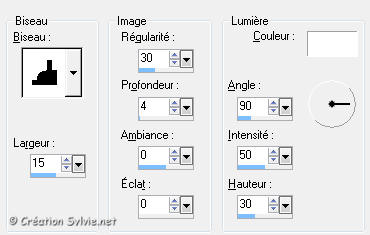
Sélections - Désélectionner tout
Étape 35.
Image - Ajouter des bordures - Symétrique coché
Taille de 1 pixel = Couleur Arrière-plan (#2c2c1e)
Voilà ! Votre scrap est terminée
Si vous ne désirez pas l'animer, il ne vous reste plus qu'à le redimensionner si nécessaire
et à l'enregistrer en format JPG, compression à 25
Si vous désirez l'animer alors on continue :)
Étape 36.
Calques - Dupliquer 2 fois le tag
Renommer les calques de haut en bas
Tag 3, Tag 2 et Tag 1
Étape 37.
Aller à la copie du tube de la femme fait à l'étape
30
Édition - Copier
Retourner à votre tag
Édition - Coller comme nouveau calque
Placer au même endroit que l'étape 28
Palette des calques
Renommer le calque Femme
Étape 38.
Palette des calques
Rendre invisible les calques Tag 2 et Tag 1
Activer le calque Tag 3
Effets - Modules externes - Alien Skin Xenofex 2 - Constellation
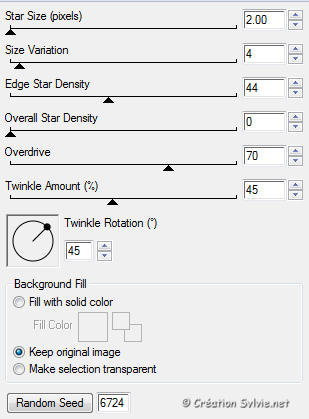
Étape 39.
Palette des calques
Activer le calque Femme
Édition - Copier avec fusion
Étape 40.
Ouvrir Animation Shop
Édition - Coller comme nouvelle animation
Retourner à PSP
Étape 41.
Palette des calques
Rendre invisible le calque Tag 3
Rendre visible à nouveau le calque Tag 2 et l'activer
Effets - Modules externes - Alien Skin Xenofex 2 - Constellation
Même configuration que l'étape 38 mais cliquez une fois sur la
touche Random Seed
Étape 42.
Palette des calques
Activer le calque Femme
Édition - Copier avec fusion
Étape 43.
Retourner à Animation Shop
Édition - Coller après l'image active
Retourner à PSP
Étape 44.
Palette des calques
Rendre invisible le calque Tag 2
Rendre visible à nouveau le calque Tag 1 et l'activer
Effets - Modules externes - Alien Skin Xenofex 2 - Constellation
Même configuration que l'étape 38 mais cliquez une fois sur la
touche Random Seed
Étape 45.
Palette des calques
Activer le calque Femme
Édition - Copier avec fusion
Étape 46.
Retourner à Animation Shop
Édition - Coller après l'image active
Visionner votre animation
Voilà ! Votre scrap animé est terminée
Il ne vous reste plus qu'à l'enregister en format GIF.
J'espère que vous avez aimé faire ce tutoriel. :)
Il est interdit de copier ou de distribuer
cette traduction sans mon autorisation
|